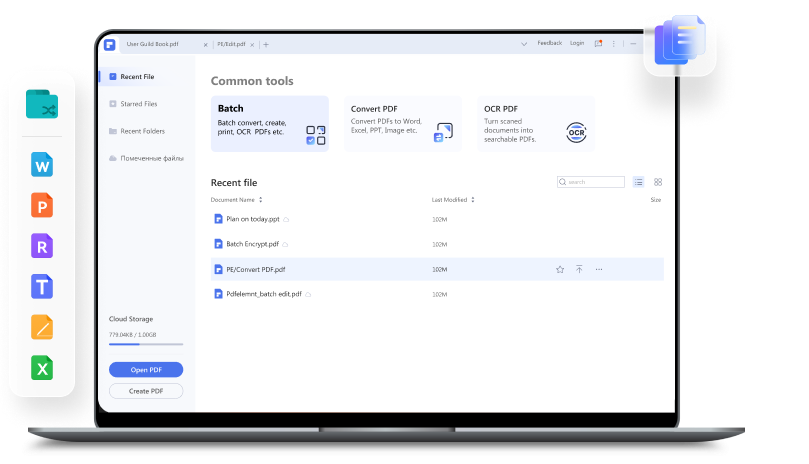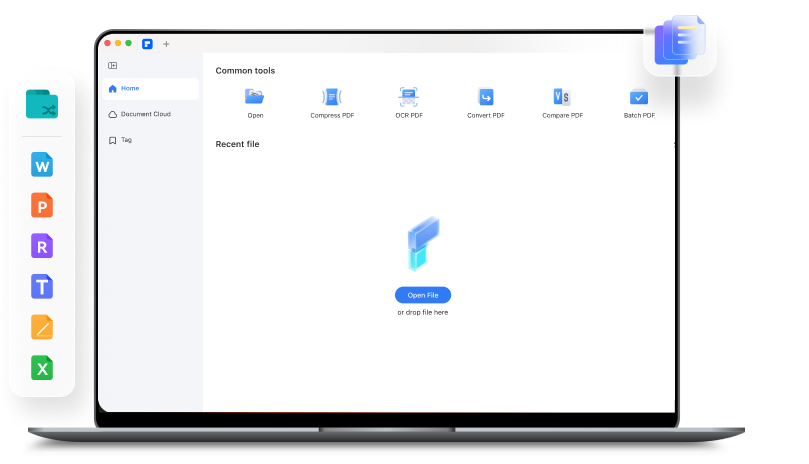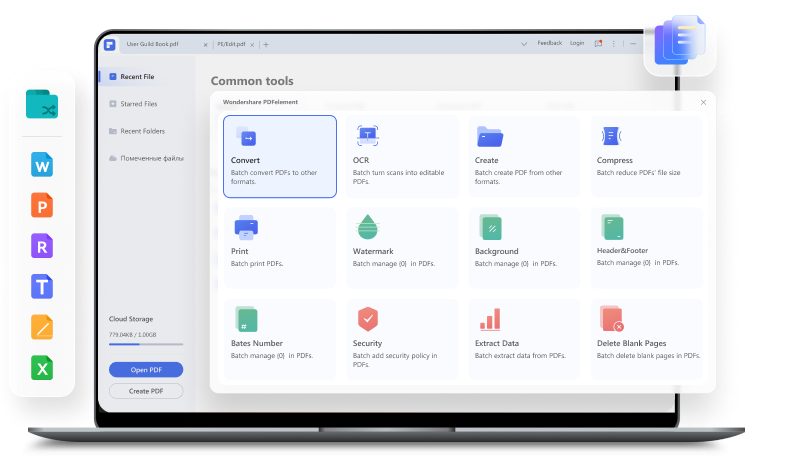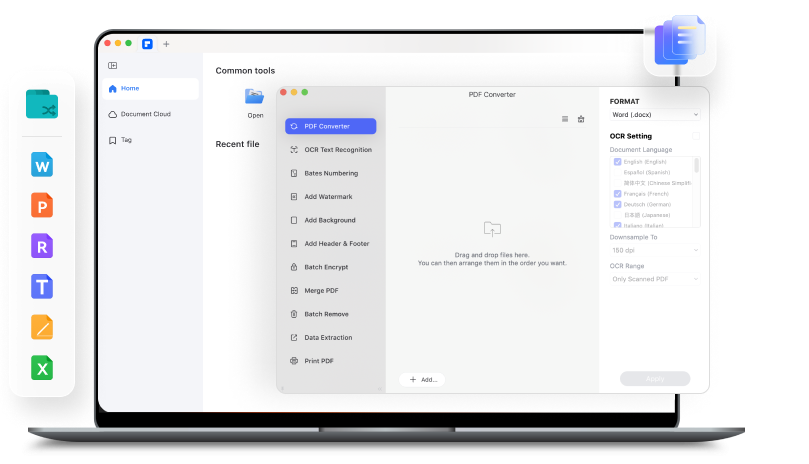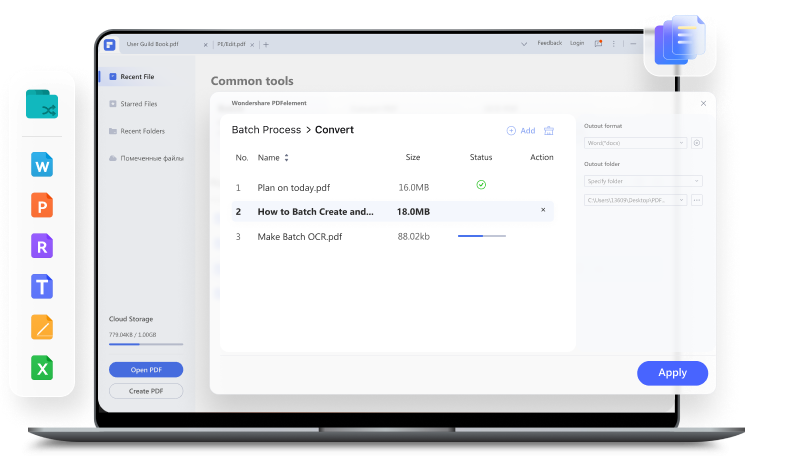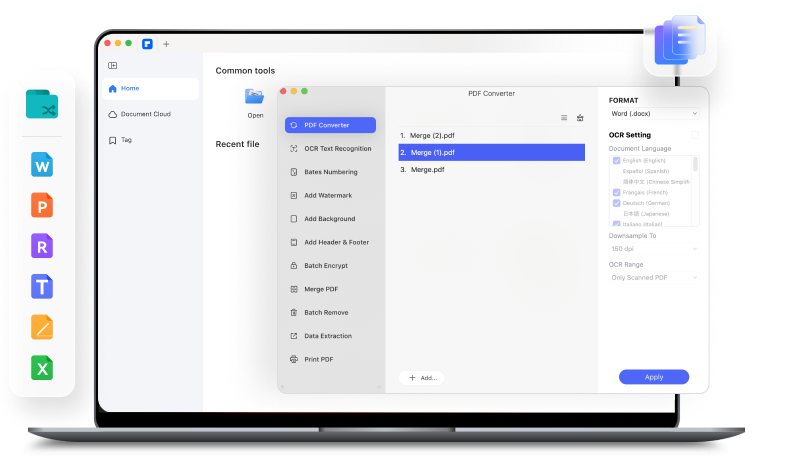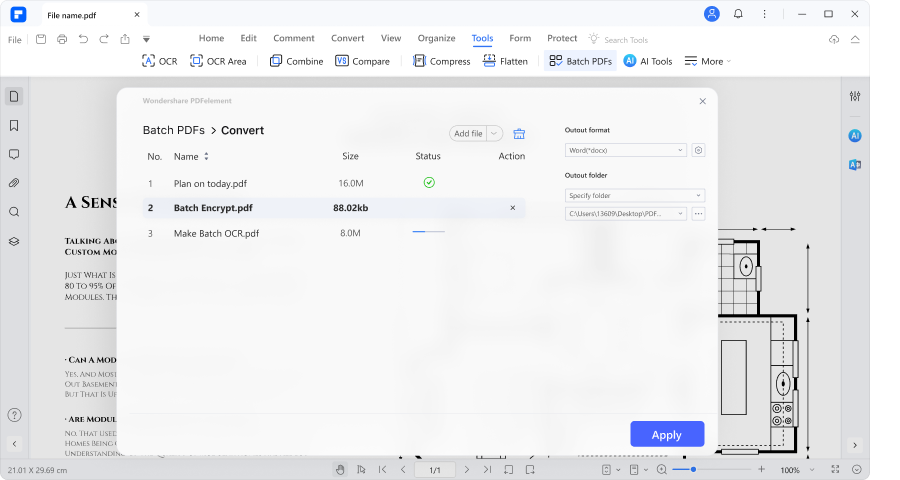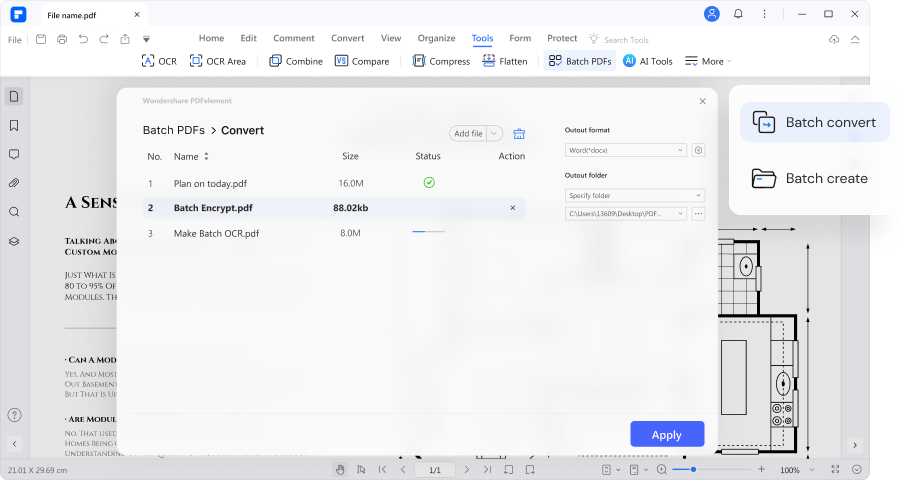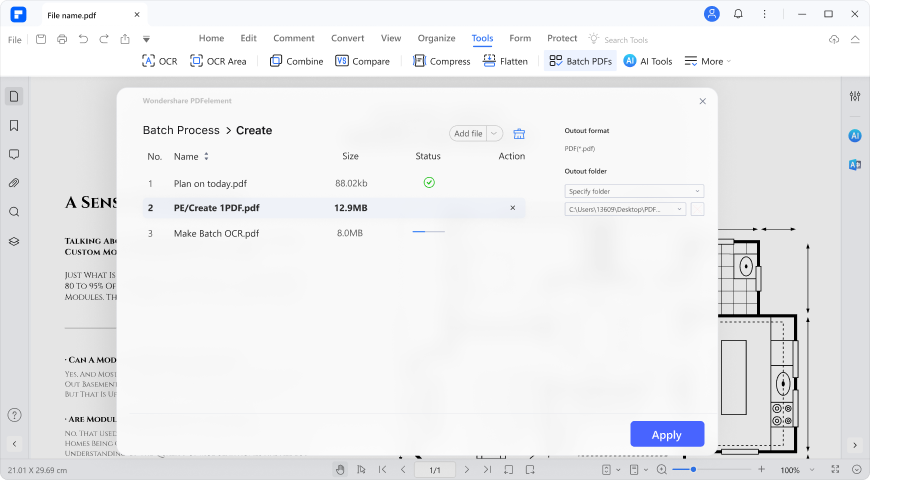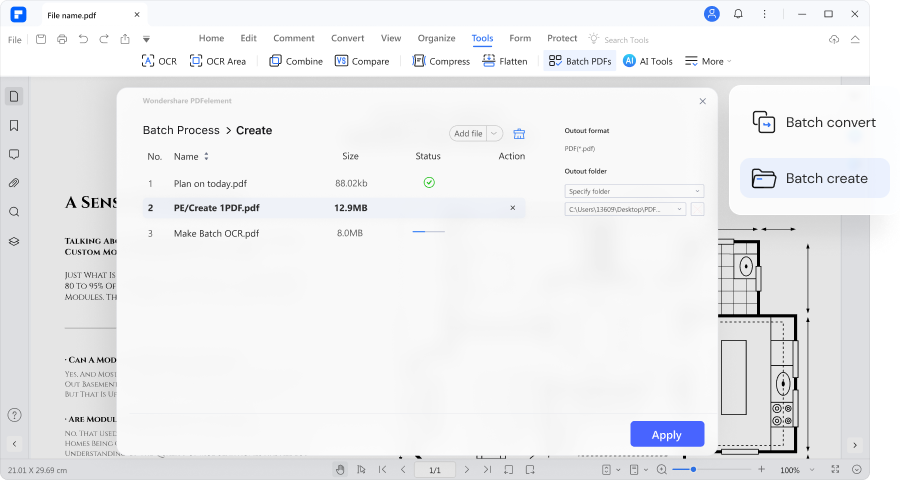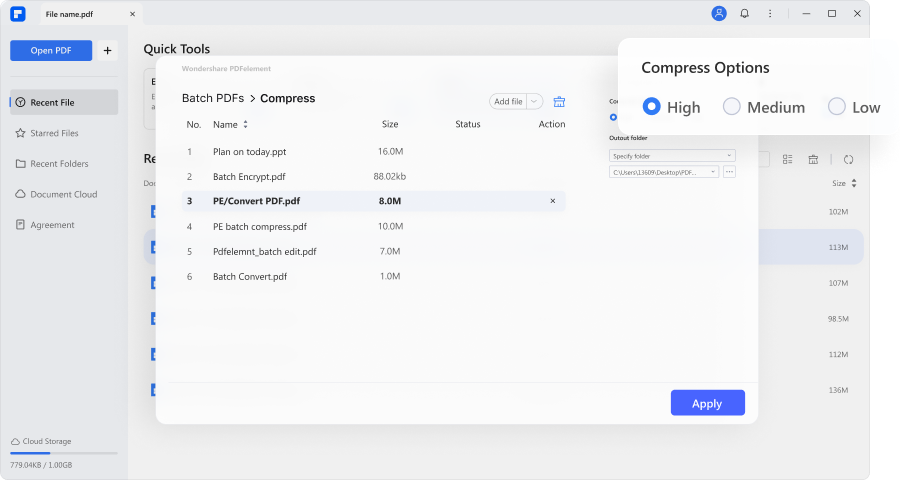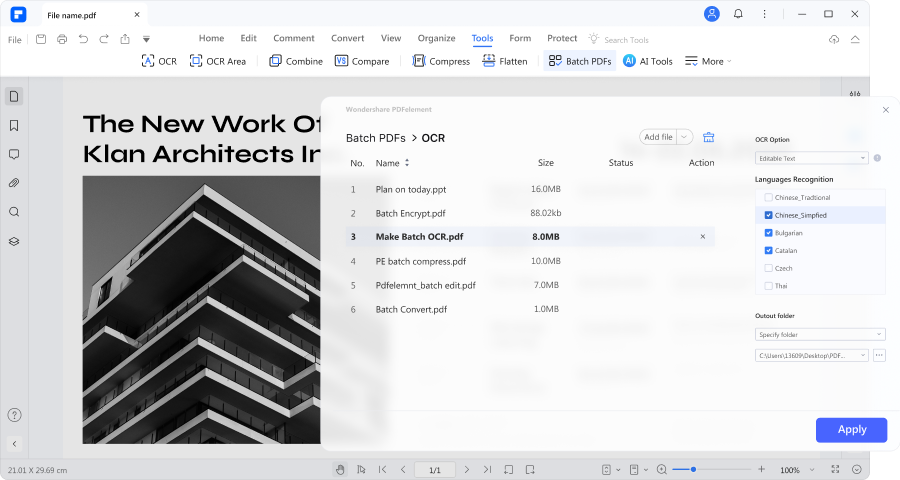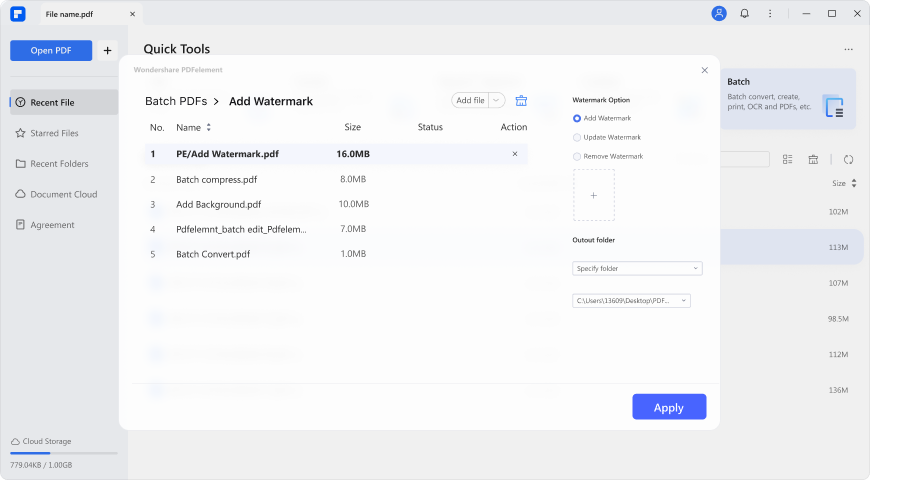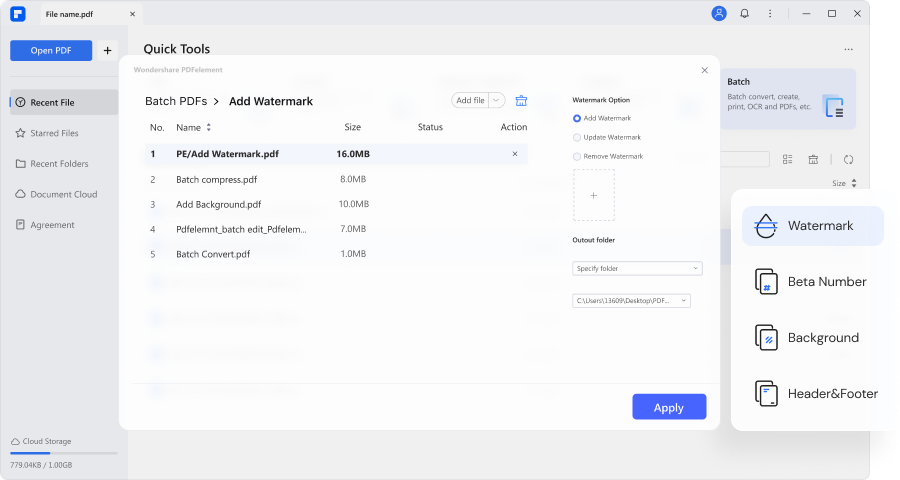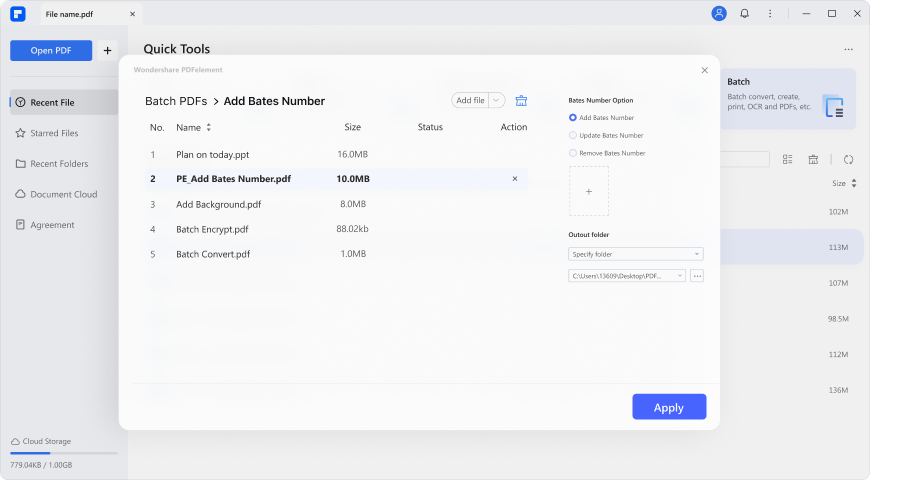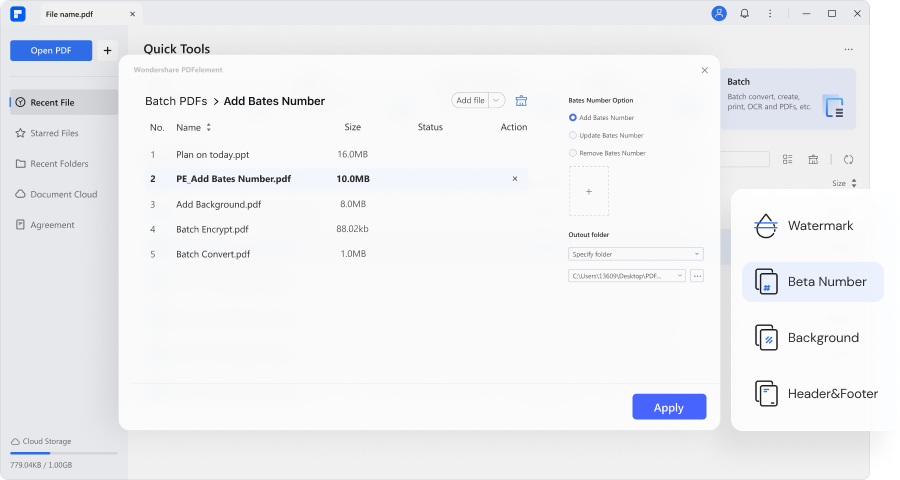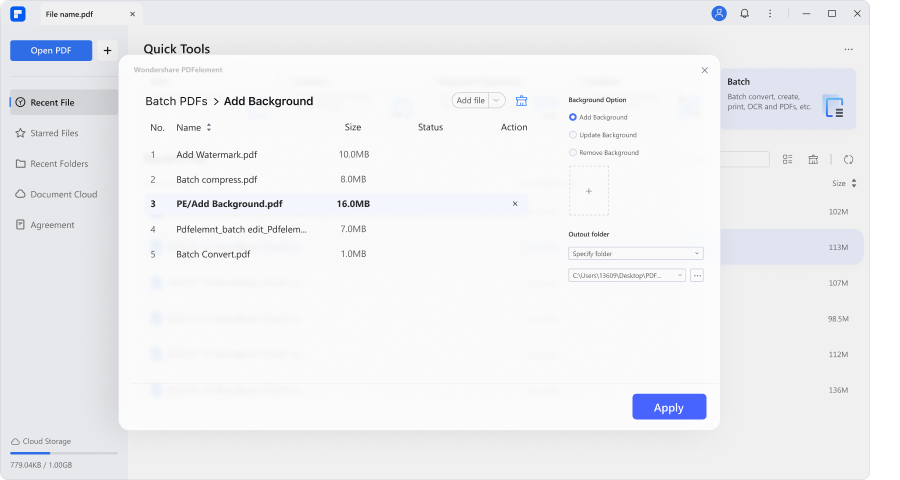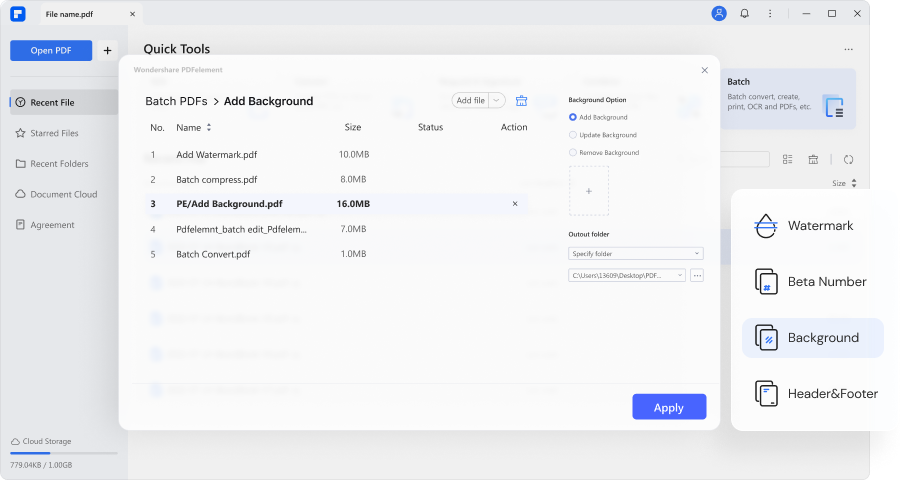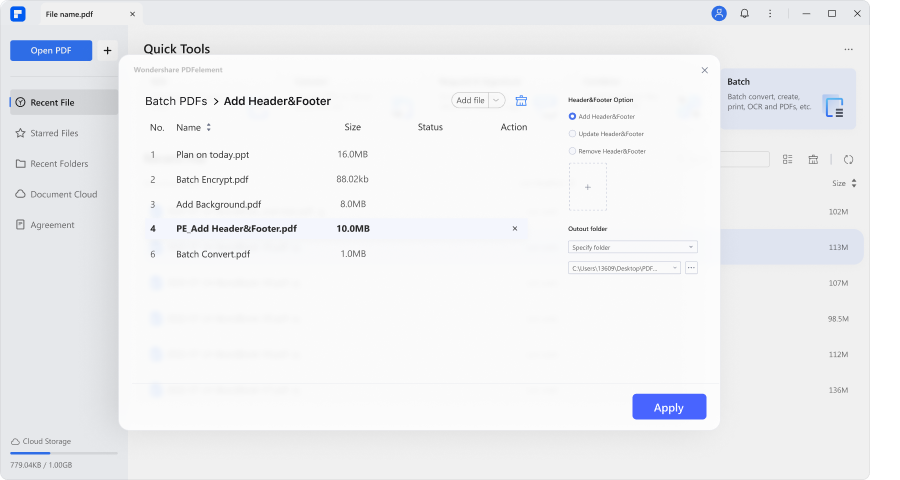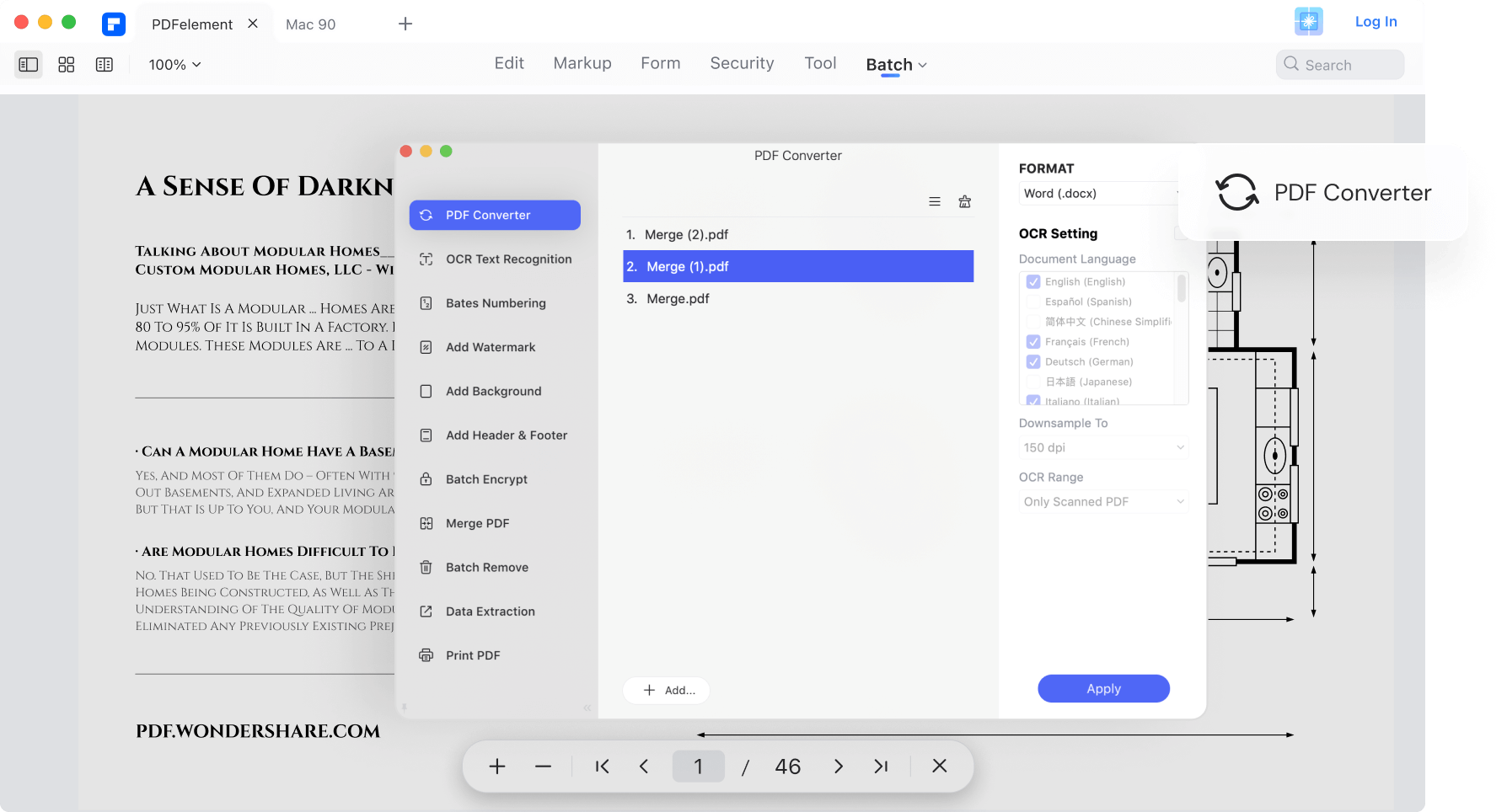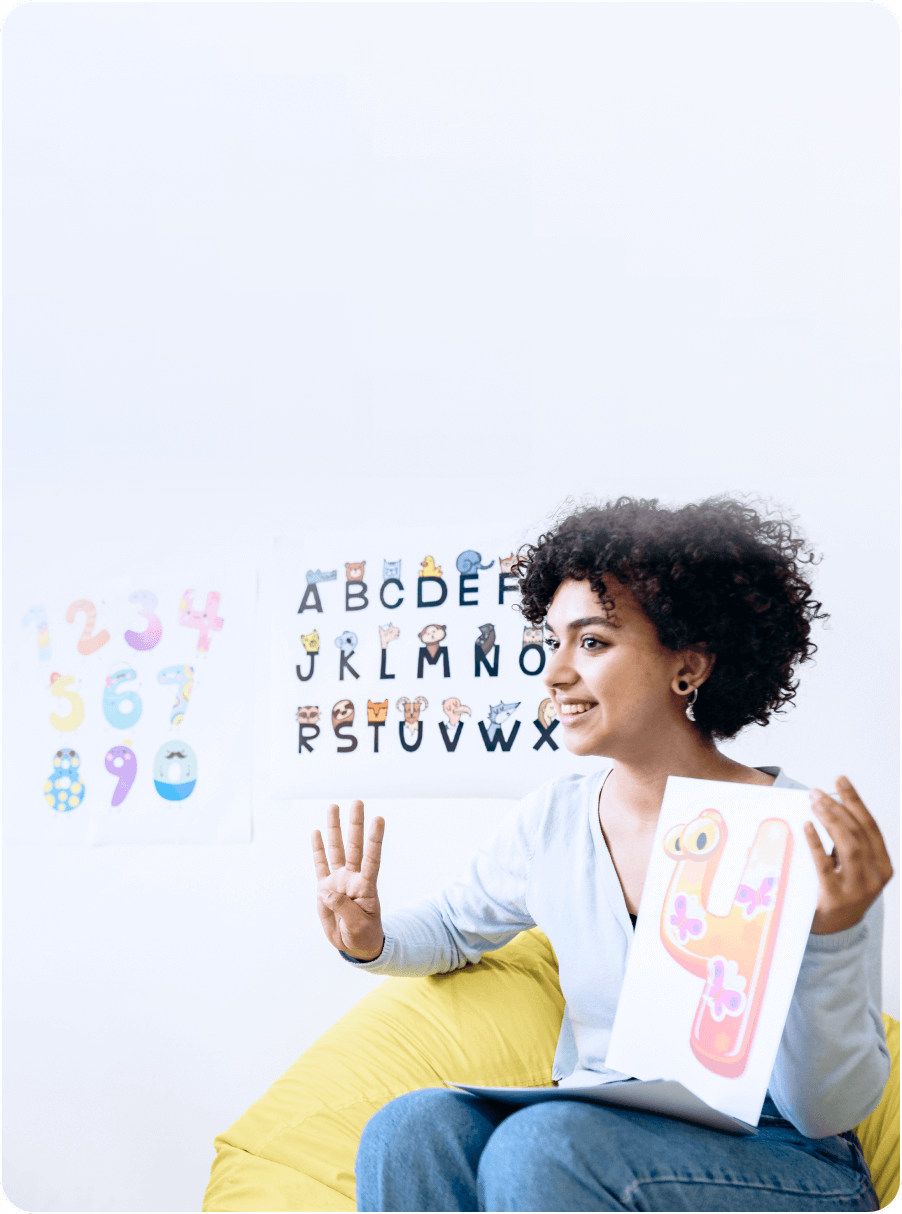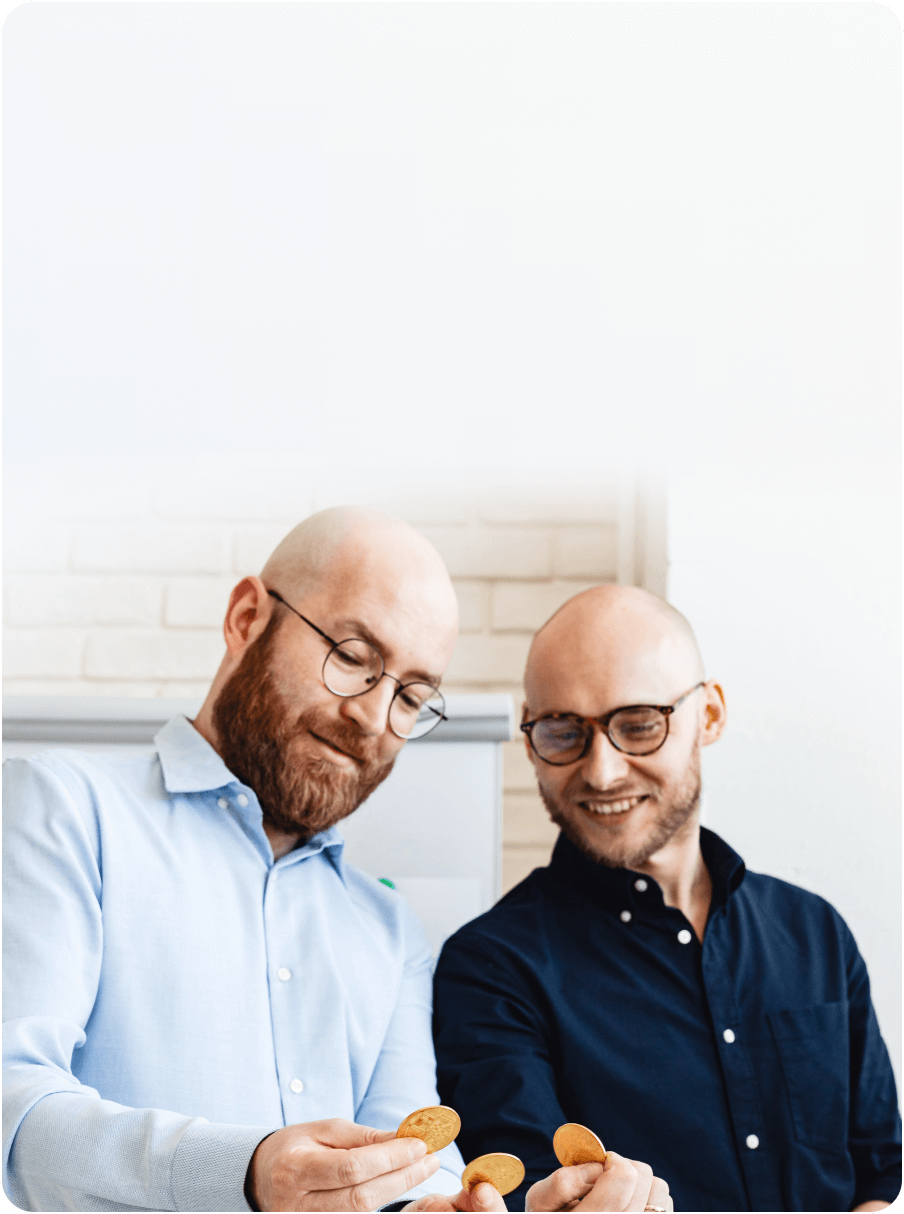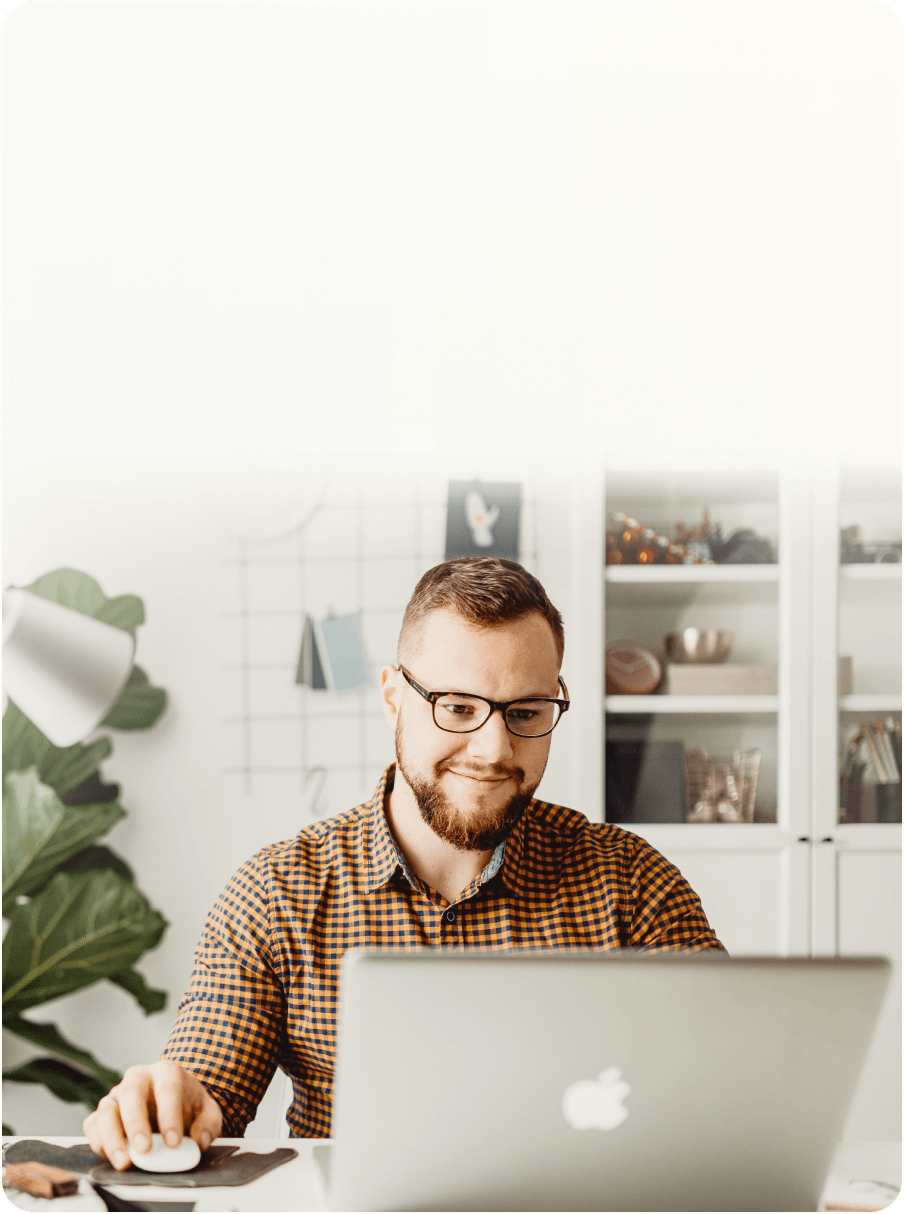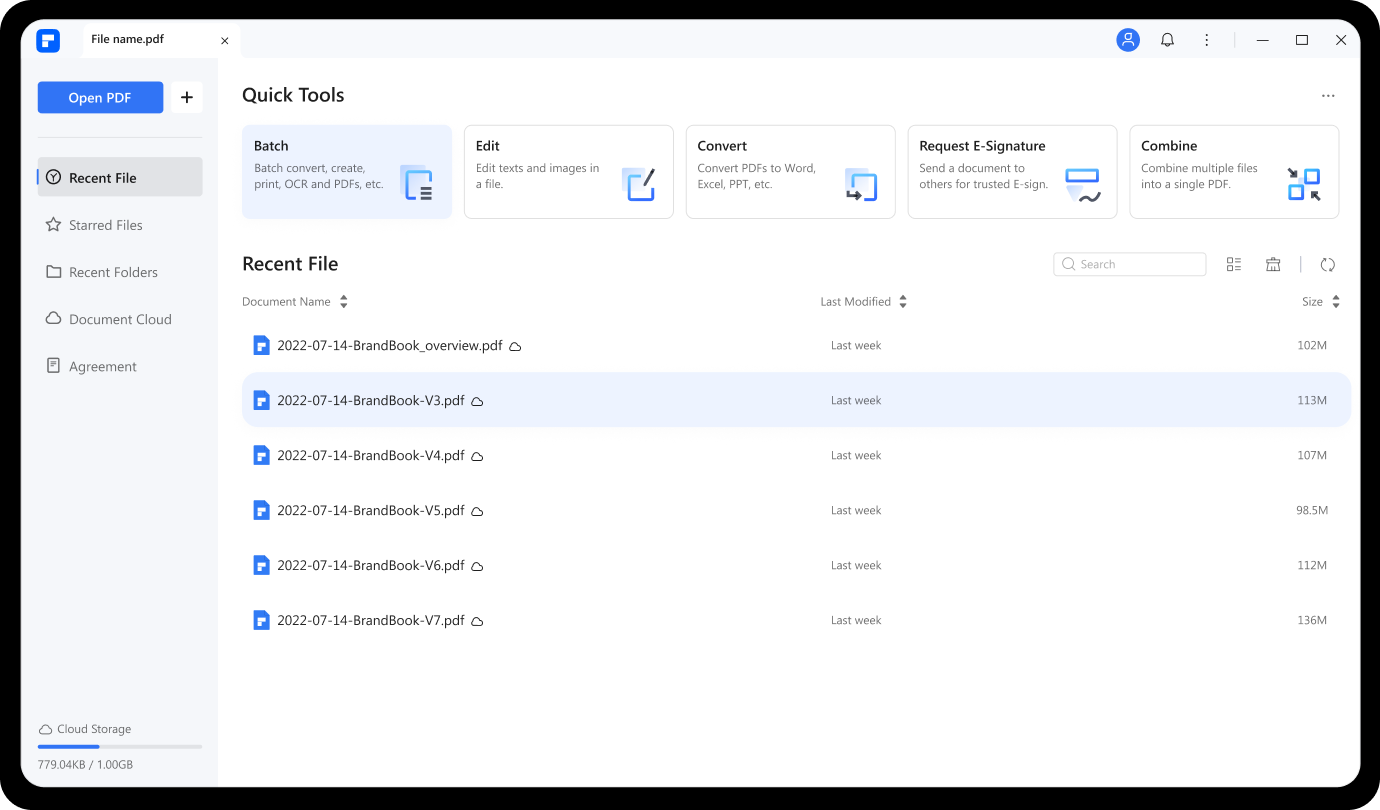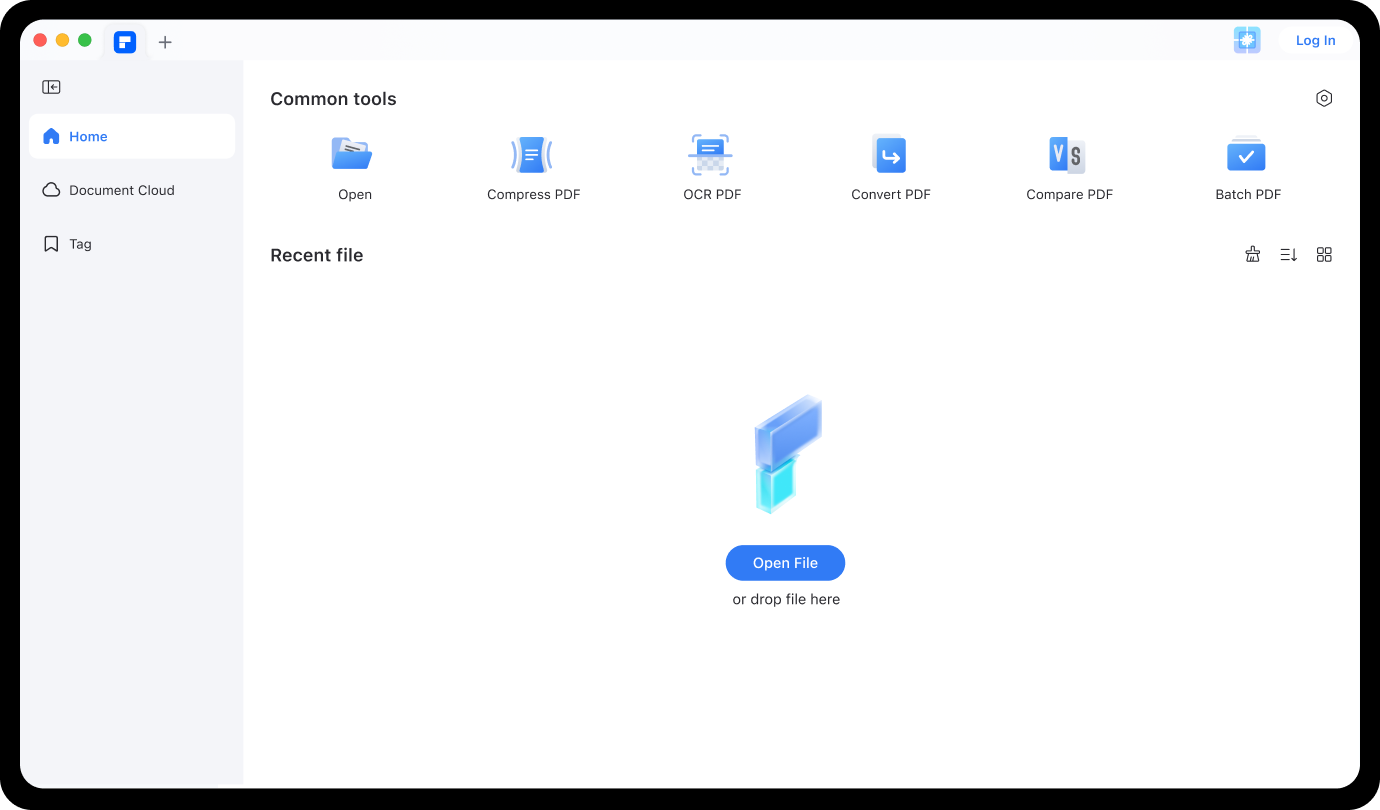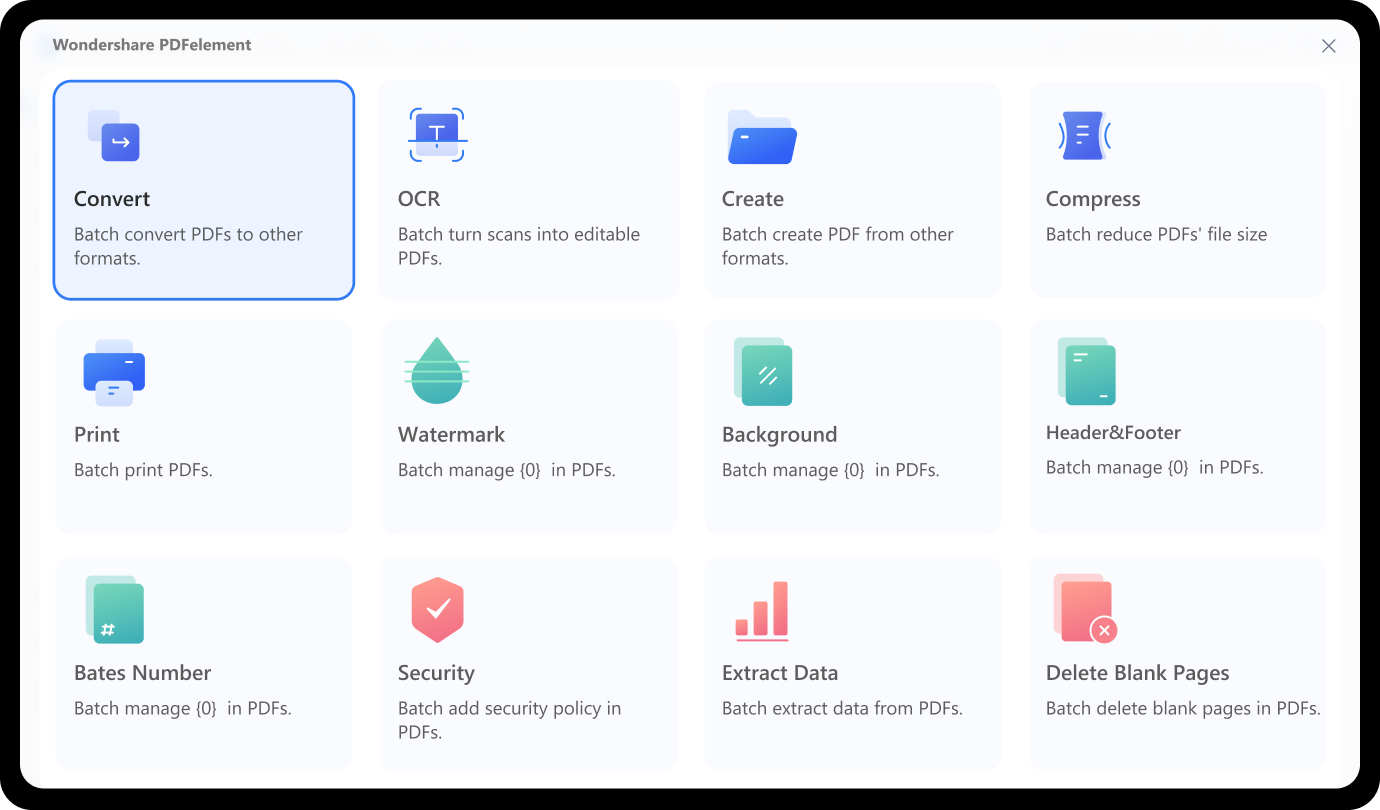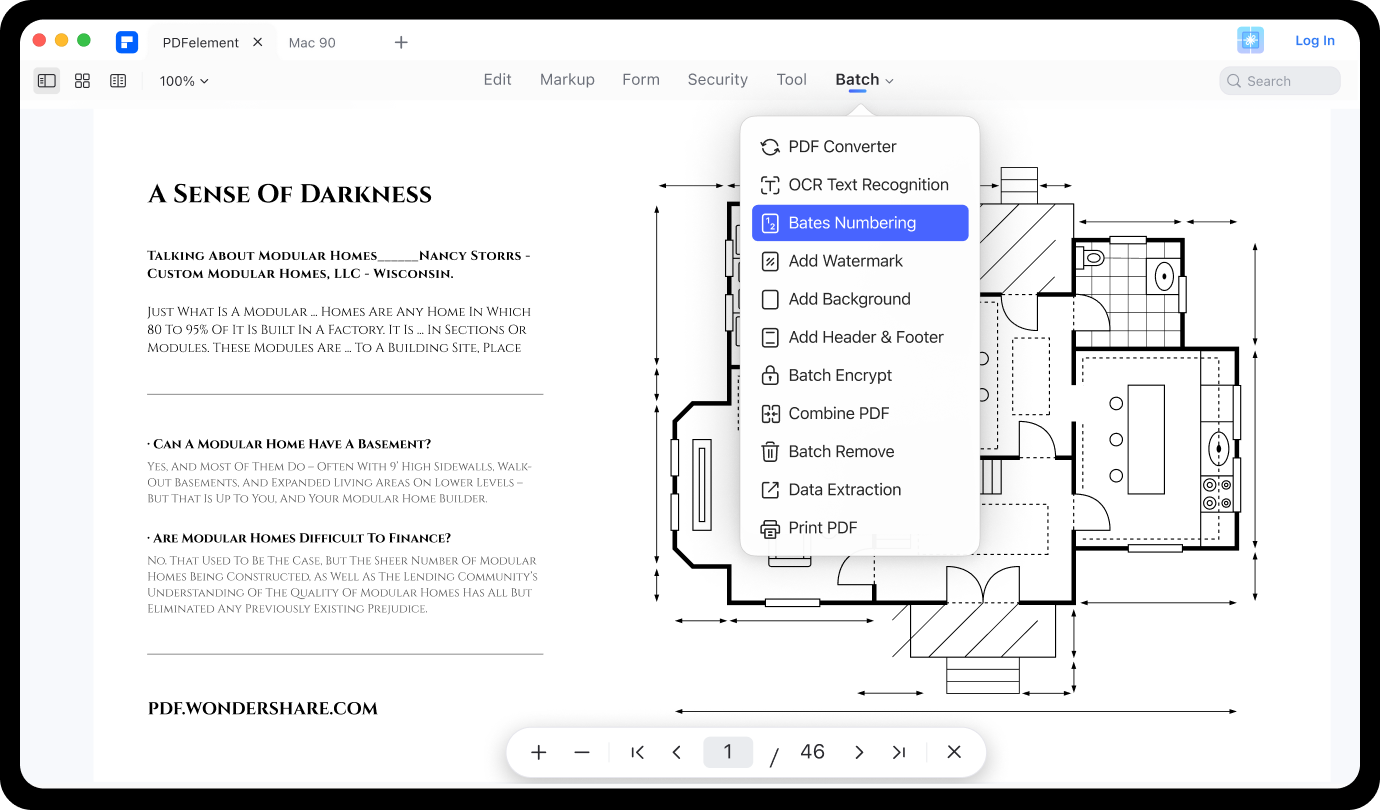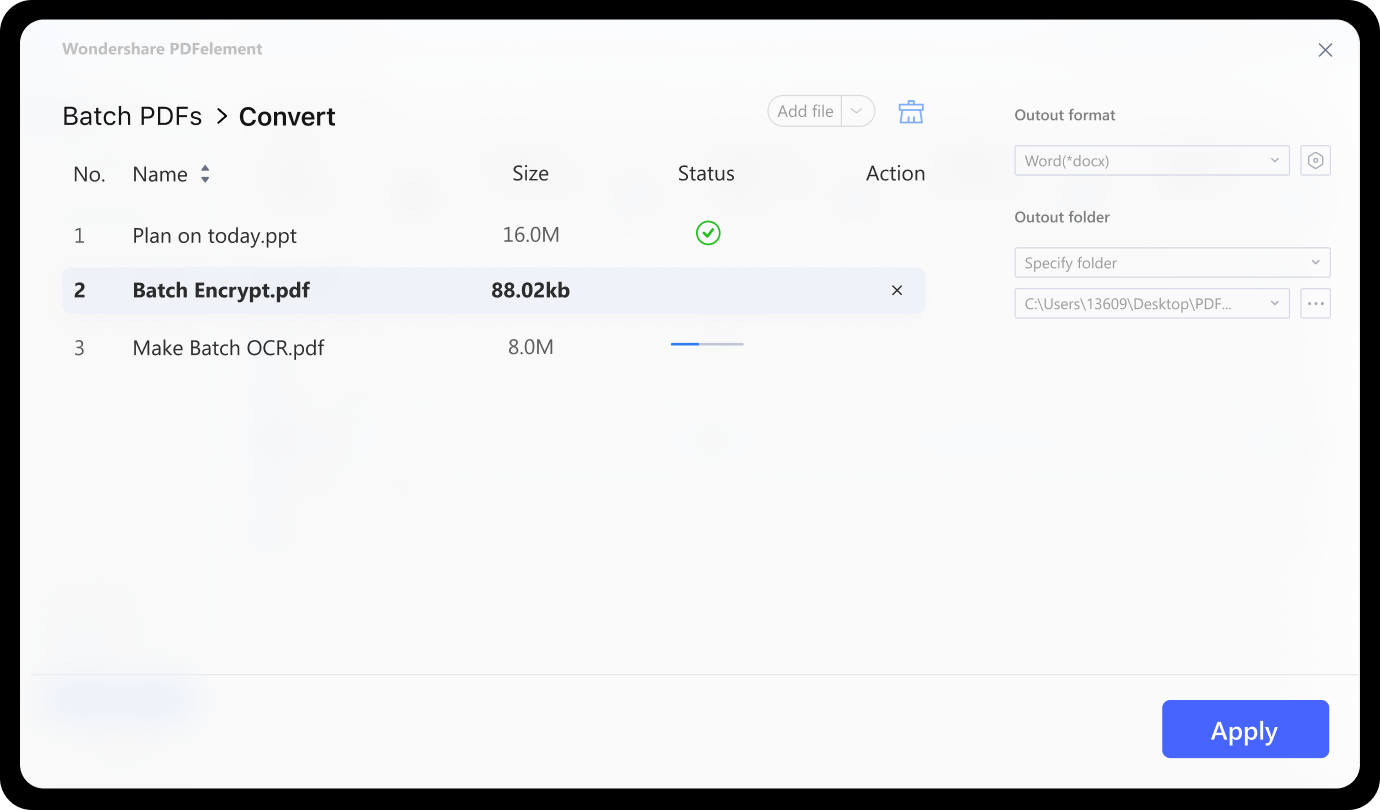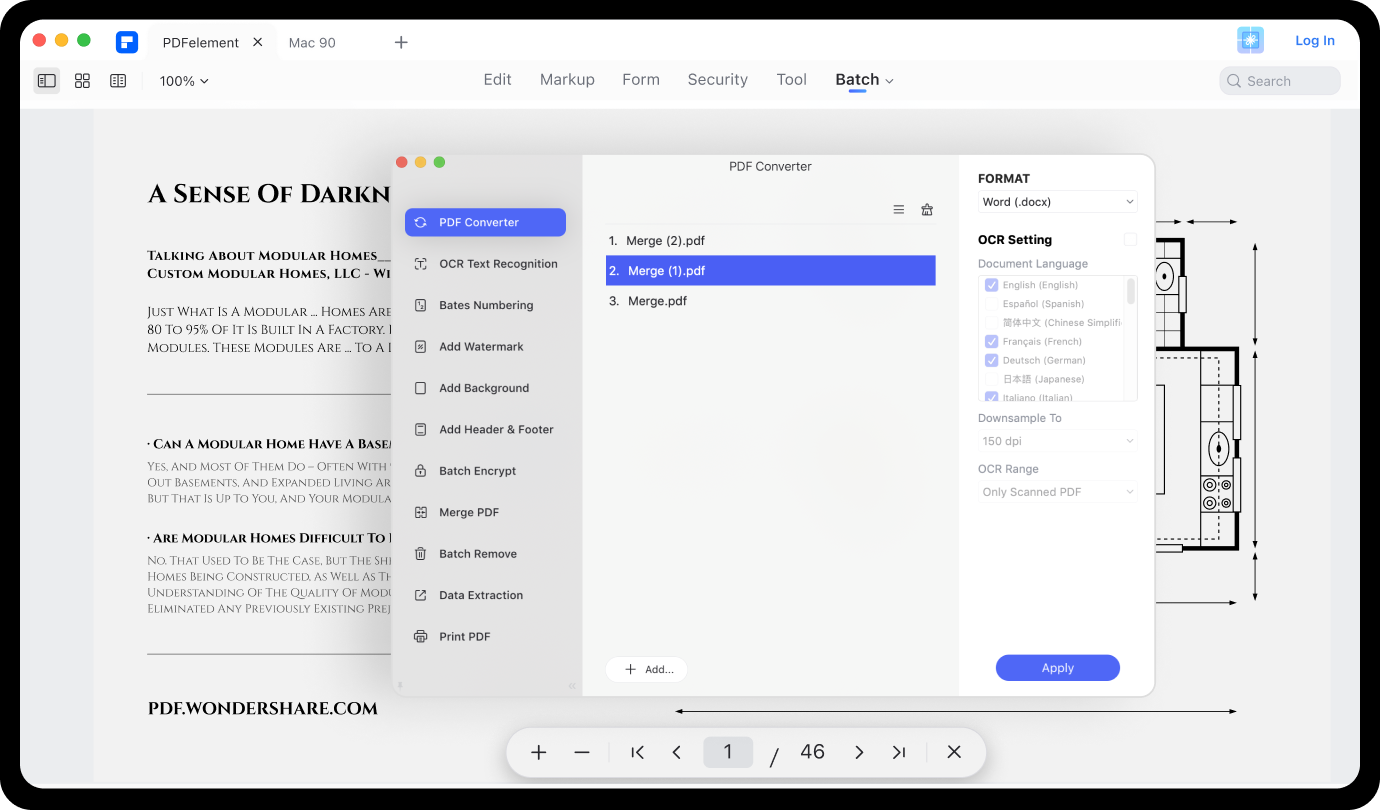批次 PDF 列印、轉換及編輯工具,
協助您提升作業速度。
更多的批次 PDF 功能

批次擷取資料
將 PDF 的資料擷取至 CSV。

批次列印 PDF
同時列印多個 PDF。

刪除空白頁面
點擊一下可移除所有空白的 PDF 頁面。
更多的批次 PDF 功能

批次擷取資料
將 PDF 的資料擷取至 CSV。

批次列印 PDF
同時列印多個 PDF。

刪除空白頁面
點擊一下可移除所有空白的 PDF 頁面。
批次處理 PDF 的常見問題集。
-
該如何將多個 PDF 轉換至 Word?
開啟「工具」索引標籤中的「批次處理」。按一下「建立」並將多個 JPG 新增至 PDFelement。按一下「套用」將影像轉換至 PDF。
-
將多個影像儲存至單一 PDF 的最佳方式為何?
最佳方式就是使用 PDFelement 中的「結合」選項。新增多個影像並按一下「套用」,將其轉換為 PDF 檔案。
-
您可以一次為多個 PDF 加上浮水印嗎?
沒問題,您可以透過 PDFelement 輕鬆為 PDF 檔案批次加上浮水印。只要前往 PDFelement 中的「工具」>「批次處理」>「浮水印」即可。